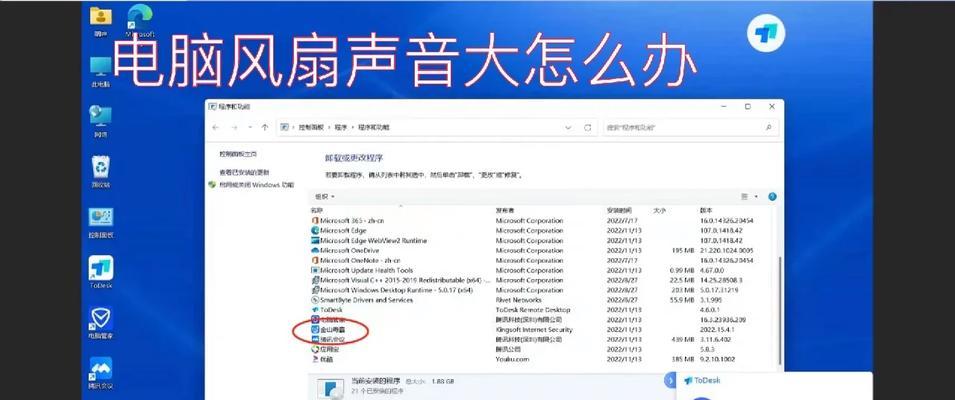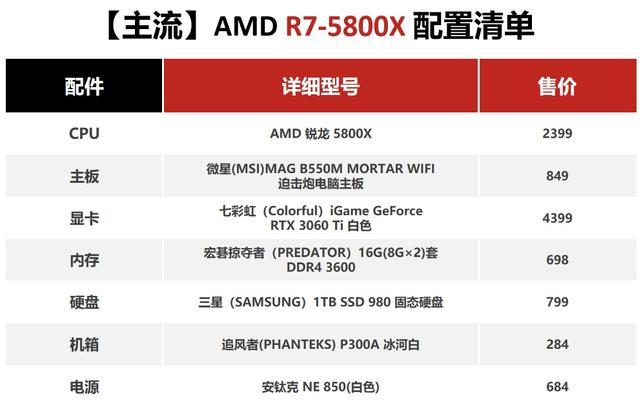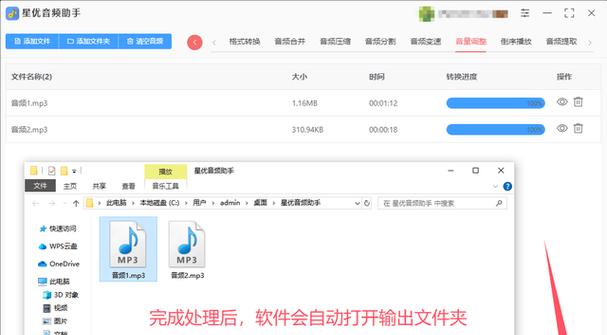在我们日常使用电脑过程中,经常会遇到电脑插线后无声音的问题,这可能会给我们的工作和生活带来许多不便。电脑插线后无声音到底该怎么解决呢?本文将详细为您介绍几种常见问题的解决方法以及一些预防措施,帮您重获美妙的声音世界。
一、检查音频设备连接
1.1检查电脑音频接口
我们需要对电脑音频接口进行检查,确保音频线已经正确且牢固地插入电脑的音频输出接口中。请确保没有插错接口,例如将耳机插到麦克风接口上。
1.2检查音频输出设备
接线检查无误后,我们需要确认音频输出设备(如耳机、音箱)本身没有问题,并确保其音量已经打开并调至适当位置。

二、音频设备驱动检查与更新
2.1驱动检查
在某些情况下,电脑插线后无声音可能是由于音频驱动损坏或过时。您可以通过以下步骤检查设备驱动:
打开“控制面板”>“硬件和声音”>“设备管理器”。
找到“声音、视频和游戏控制器”,点击展开,查看下级列表中的音频设备是否带有黄色感叹号,如果有,则表示驱动异常。
2.2驱动更新
对于驱动异常的情况,您可以尝试更新驱动来解决问题:
右键点击有黄色感叹号的音频设备,选择“更新驱动程序”。
选择“自动搜索更新的驱动程序软件”,并按照提示完成更新。
如果系统无法找到新驱动,您可以到官网下载对应型号的驱动程序进行安装。

三、检查操作系统的音频设置
3.1音频服务检查
有时无声是因为Windows音频服务未运行。请按照以下步骤检查:
按下`Win+R`键打开运行窗口,输入`services.msc`,回车。
在服务列表中找到“WindowsAudio”服务,右键点击,选择“启动”或“重新启动”。
3.2音频设备默认设置
您还需要确保操作系统的音频默认设备设置正确:
打开“控制面板”>“硬件和声音”>“声音”。
在“播放”选项卡下找到您的音频设备,右键点击并选择“设为默认设备”。
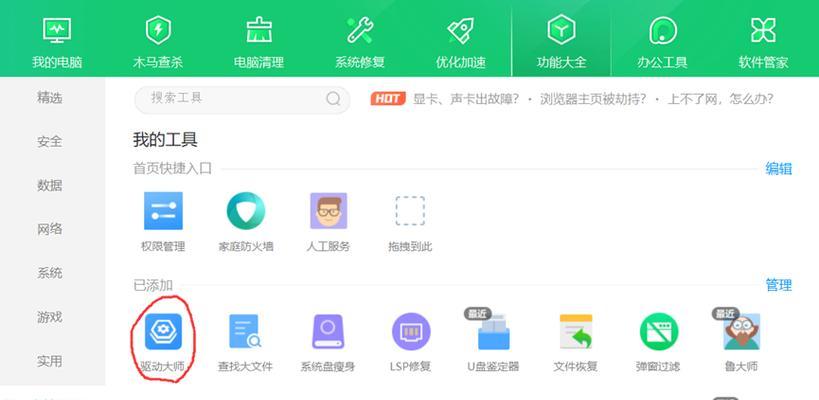
四、硬件故障排除
4.1检查电脑硬件
如果以上步骤都无法解决问题,可能需要检查电脑的硬件是否存在故障。比如:
尝试使用其他电脑测试音频输出设备是否正常。
对电脑内部音频硬件(声卡)进行检测。
4.2联系专业维修
如果遇到无法解决的硬件故障,建议及时联系专业的电脑维修人员或厂商售后服务进行检查和维修。
五、常见问题解决技巧
5.1声音图标设置问题
有时声音图标不显示或设置不正确也会导致无声音,您可以通过以下步骤检查:
右键点击任务栏右下角音量图标(或空白处),选择“打开声音设置”。
在声音设置中查看是否已选择正确的播放设备。
5.2其他应用设置
如果某个应用没有声音,也可能是应用本身的声音设置问题。在应用内部设置中检查音量或音频输出是否正确。
六、预防措施
6.1定期检查音频设备
为了避免未来出现无声音的情况,建议您定期检查音频设备连接的稳定性和电脑音频设置。
6.2驱动程序定期更新
定期更新音频驱动程序可以减少电脑无声的问题,保持系统稳定。
6.3系统更新与维护
保持系统更新,及时进行系统维护,可以减少许多意想不到的问题。
通过以上的步骤,您应该能够解决大部分电脑插线后无声音的问题。如果问题依旧存在,建议寻求专业人士的帮助。请记住,技术问题的解决往往需要耐心,不要轻易放弃。
在这些问题及解决方案时,重要的是要认识到电脑无声问题可能由多种因素造成,通过逐项排除并采取适当措施,我们可以有效地恢复电脑的音频功能。希望本文提供的信息能够帮助您解决电脑无声的烦恼。